Karantän
Karantän lagrar infekterade filer på ett säkert sätt. Filer som inte kan rensas bör sättas i karantän. Att ta bort dem är inte säkert eller att rekommendera eller ESET Endpoint Antivirus for macOS upptäcker dem felaktigt.
Du kan visa filer som lagras i karantänmappen i en tabell med uppgifter om datum och tid för karantänen, sökvägen till den infekterade filens ursprungliga plats, storleken i byte, orsaken (till exempel tillagt av en användare) och antalet hot (till exempel om det är ett arkiv med flera infiltreringar). Karantänmappen med filer i karantän (/Library/Application Support/Eset/security/cache/quarantine) finns kvar i systemet även efter borttagning av ESET Endpoint Antivirus for macOS. Karantänfilerna lagras i en säker, krypterad form och kan återställas igen efter installation av ESET Endpoint Antivirus for macOS.
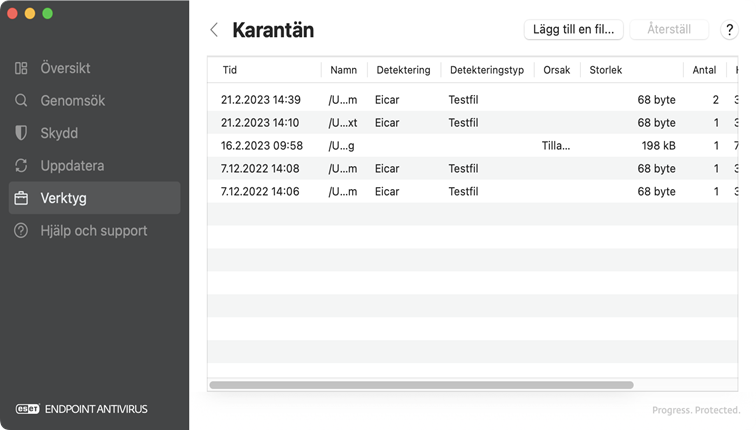
Placera filer i karantän
ESET Endpoint Antivirus for macOS sätter automatiskt borttagna filer i karantän (om alternativet inte inaktiverades i varningsfönstret). Klicka på Lägg till en fil för att sätta en misstänkt fil i karantän manuellt. Du kan också dra och släppa filen eller mappen manuellt genom att klicka på filen eller mappen, flytta muspekaren till det markerade området samtidigt som du håller musknappen nedtryckt och sedan släpper upp.
Återställ från karantän
Välj en fil i karantän och klicka på Återställ för att återställa den till den ursprungliga platsen. Den här funktionen är också tillgänglig när du kontrollklickar (eller högerklickar på) en viss fil i Karantänfönstret och klickar på Återställ. Kontextmenyn har även alternativet Återställ till, som används för att återställa en fil till en annan plats än den som den tagits bort från.
Skicka en fil från karantän
Om du sätter en misstänkt fil som inte har upptäckts av programmet i karantän eller om en fil felaktigt bedöms vara infekterad (t.ex. genom heuristisk analys av koden) och därför sätts i karantän, ber vi dig skicka filen till ESET:s hotlaboratorium. Skicka en fil från karantän genom att kontrollklicka (eller högerklicka) på den och välj Skicka prov på kontextmenyn. Mer information om hur du skickar en provfil finns i Skicka ett prov.